カテゴリ: スマートフォン・携帯
Androidスマートフォンで撮った写真を楽にPCに移す方法を探していて、 こちら
の記事を参考に「 Bluetooth File Transfer
」を試してみることに。
まずはPCとAndroid端末をペアリングしていることが条件ですが、今回の環境は
(PC側)
OS:Windows7 Pro 64bit
BTデバイス:Princeton PTM-UBT3
Bluetoothユーティリティ:BluetoothR Stack for WindowsR by Toshiba( Windows7用アップデートプログラム )
SoftBank GALAPAGOS 003SH
Androidバージョン:2.3.4
Bluetoothユーティリティの設定画面からBluetoothデバイスを検索し、該当の機器に接続します。

PINコードを入力
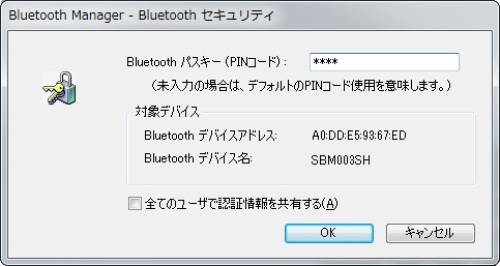
Android端末の入力画面
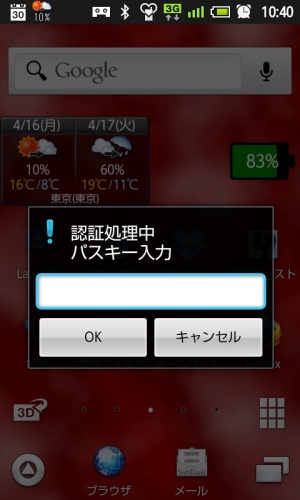
ペアリング完了しました。

Androidに「Bluetooth File Transfer」をインストールします。
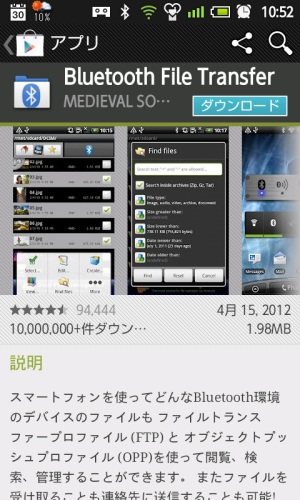
インストールが完了したら、AndroidからPCの登録をします。
メニューから、「デバイス検索」
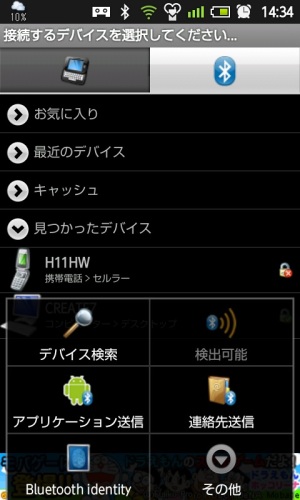
見つかったデバイスをタップして

接続すると
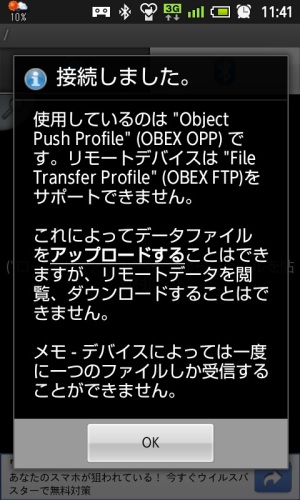
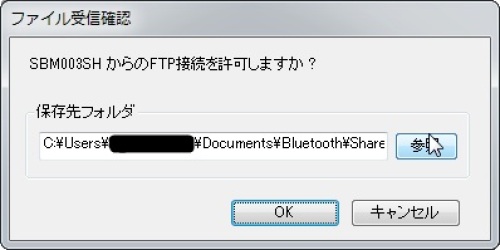
写真表示もサクサクとスムースで、ファイルマネージャとしても使い勝手が良さそう
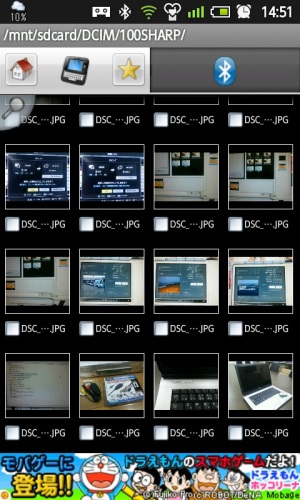
目的のファイルを選択して長押しすればメニューが表示されて送信できます。
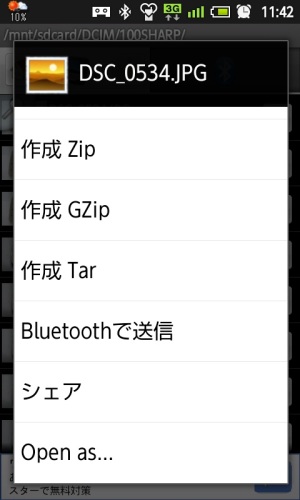
「Bluetoothで送信」をしてみたのですが、
「サービスが見つかりません ターゲットデバイスに接続できません、"File Transfer Profile" (OBEX FTP)か"Object Push Profile" (OBEX OPP) Bluetoothサービスがないためです。ターゲットデバイスが検出可能モードでファイル受信可能であることを確認してください。」
とエラーが出てしまいました。
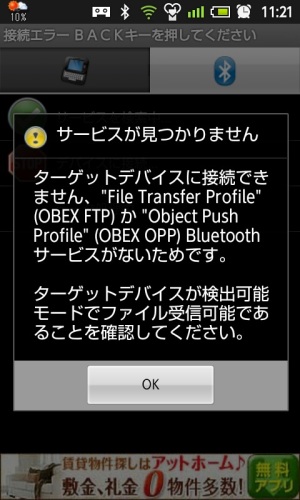
長押ししてからのメニューの中で「アップロード」をやってみると
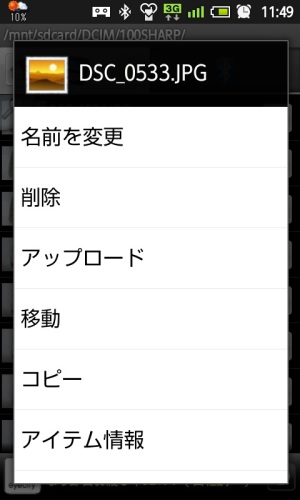
無事に転送が始まりました。
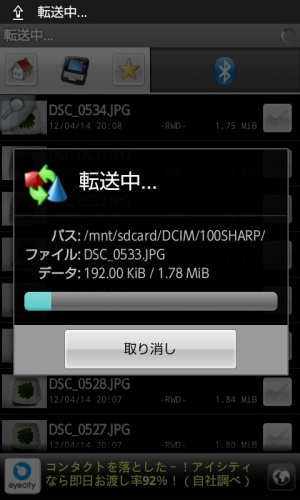
PCにも経過が表示され、

受信完了しました。

約1.7MBの写真で約20秒ほど、20枚の写真(合計30MB)では約10分ほどかかりました。
複数ファイルを一括送信するとこんな状態に

送信しながらマルチタスクで作業していると、1枚完了するごとにダイアログが表示されてそちらにフォーカスが移るので、大量に送信するときはPCで作業をしないほうが良いかもです。
まずはPCとAndroid端末をペアリングしていることが条件ですが、今回の環境は
(PC側)
OS:Windows7 Pro 64bit
BTデバイス:Princeton PTM-UBT3
Bluetoothユーティリティ:BluetoothR Stack for WindowsR by Toshiba( Windows7用アップデートプログラム )
SoftBank GALAPAGOS 003SH
Androidバージョン:2.3.4
Bluetoothユーティリティの設定画面からBluetoothデバイスを検索し、該当の機器に接続します。

PINコードを入力
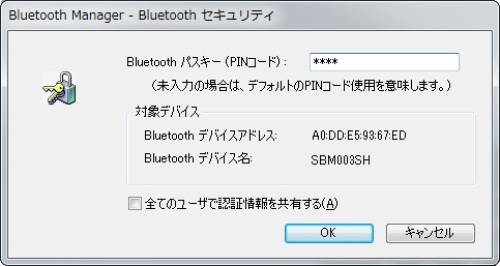
Android端末の入力画面
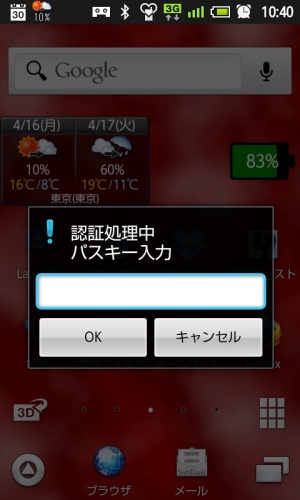
ペアリング完了しました。

Androidに「Bluetooth File Transfer」をインストールします。
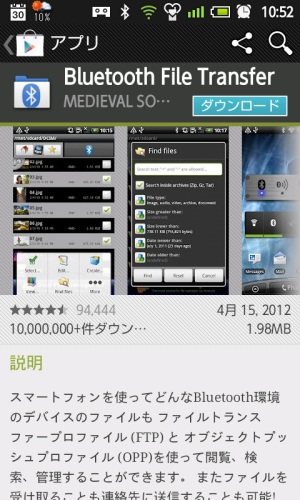
インストールが完了したら、AndroidからPCの登録をします。
メニューから、「デバイス検索」
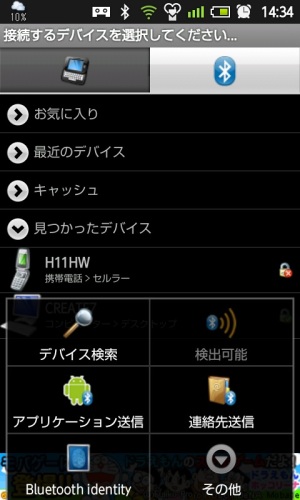
見つかったデバイスをタップして

接続すると
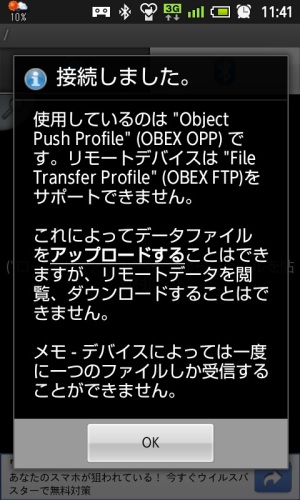
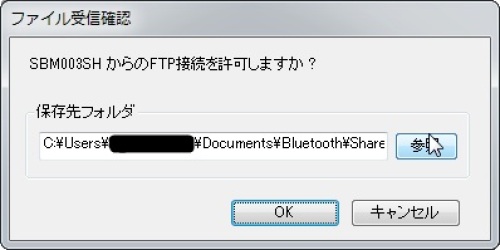
写真表示もサクサクとスムースで、ファイルマネージャとしても使い勝手が良さそう
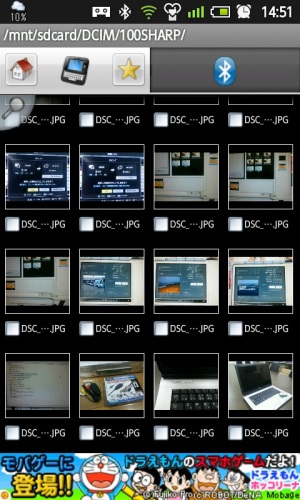
目的のファイルを選択して長押しすればメニューが表示されて送信できます。
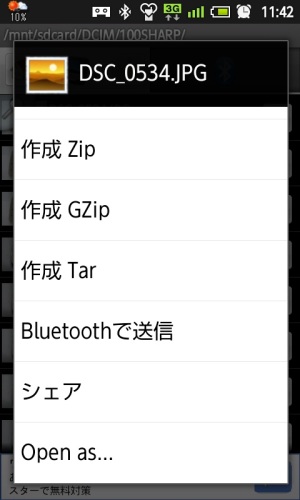
「Bluetoothで送信」をしてみたのですが、
「サービスが見つかりません ターゲットデバイスに接続できません、"File Transfer Profile" (OBEX FTP)か"Object Push Profile" (OBEX OPP) Bluetoothサービスがないためです。ターゲットデバイスが検出可能モードでファイル受信可能であることを確認してください。」
とエラーが出てしまいました。
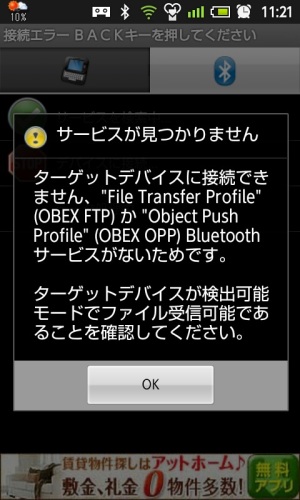
長押ししてからのメニューの中で「アップロード」をやってみると
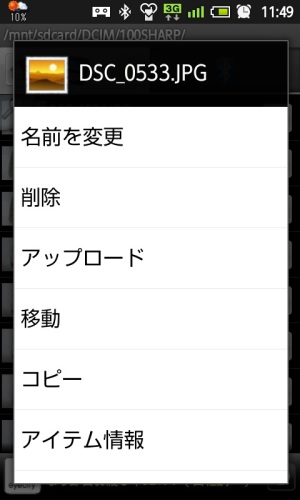
無事に転送が始まりました。
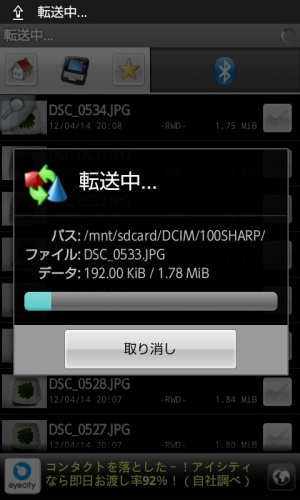
PCにも経過が表示され、

受信完了しました。

約1.7MBの写真で約20秒ほど、20枚の写真(合計30MB)では約10分ほどかかりました。
複数ファイルを一括送信するとこんな状態に

送信しながらマルチタスクで作業していると、1枚完了するごとにダイアログが表示されてそちらにフォーカスが移るので、大量に送信するときはPCで作業をしないほうが良いかもです。
お気に入りの記事を「いいね!」で応援しよう
[スマートフォン・携帯] カテゴリの最新記事
-
au iPhone 6 AppleCare+ の解約 2015.06.15
-
au MMP乗り換え契約時に強制的に加入させ… 2015.04.07
-
かなり丈夫なICカード対応 iPhone6 ケース… 2015.04.02
【毎日開催】
15記事にいいね!で1ポイント
10秒滞在
いいね!
--
/
--
PR
X
Category
カテゴリ未分類
(2)自作PC・PCパーツ
(101)PC改造
(38)周辺機器
(77)トラブル解決!
(67)アプリケーション
(56)フリーソフト
(20)Windows10
(4)Windows8
(49)Windows関連
(50)小規模オフィス
(64)Microsoft Office 関連
(49)Webサーバ
(5)パソコン
(59)DTV
(6)AKIBA情報
(19)製品情報
(43)Firefox
(14)クラウド
(29)モバイル
(29)スマートフォン・携帯
(25)Android
(2)iPhone・iPad
(32)画像処理
(10)動画編集
(6)AV機器
(25)デジカメ
(81)撮影日記
(52)家電
(10)旅行など
(12)雑記
(66)男の酒菜
(12)その他
(48)Keyword Search
▼キーワード検索
Free Space
気になるアイテム

シャープ お茶メーカー「ヘルシオお茶プレッソ」 TE-TS56V-G <グリーン系>【送料無料】
価格:19,780円(税込、送料込)

ショップ・オブ・ザ・イヤー2年連続受賞 | カメラのキタムラ |【あす楽】 ソニー Distagon T* F...
価格:196,245円(税込、送料込)

【送料無料】【在庫あり】【16時までのご注文完了で当日出荷可能!】ヤマハ YSP-1600-B(ブラッ...
価格:64,260円(税込、送料込)

ルンバ史上最高の清掃力を誇るフラッグシップモデル※この商品は2015年10月10日頃より順次発送...
価格:135,000円(税込、送料込)

新製品 SAMSUNG MZ-75E2T0B/IT 2TB 2.5インチタイプ SSD 850EVOシリーズ
価格:99,800円(税込、送料込)

【新品・送料無料!延長保証受付中】VAIO VAIO Z Canvas VJZ12A9AAF1SVAIO Z Canvas VJZ12A9AAF1S
価格:326,100円(税込、送料込)

摩耗・劣化のない新品互換トナー 1年保証 平日14時迄当日出荷 対応機種:LBP-3980/3970/3950/39...
価格:4,480円(税込、送料込)
Freepage List
Calendar
© Rakuten Group, Inc.









![ソニー FE 24-70mm F2.8 GM [SEL2470GM] 《4月発売予定》](https://hbb.afl.rakuten.co.jp/hgb/?pc=http%3a%2f%2fthumbnail.image.rakuten.co.jp%2f%400_mall%2femedama%2fcabinet%2fmc119%2f59977.jpg%3f_ex%3d128x128&m=http%3a%2f%2fthumbnail.image.rakuten.co.jp%2f%400_mall%2femedama%2fcabinet%2fmc119%2f59977.jpg%3f_ex%3d80x80)
![ソニー FE 85mm F1.4 GM [SEL85F14GM] 《4月発売予定》](https://hbb.afl.rakuten.co.jp/hgb/?pc=http%3a%2f%2fthumbnail.image.rakuten.co.jp%2f%400_mall%2femedama%2fcabinet%2fmc119%2f59979.jpg%3f_ex%3d128x128&m=http%3a%2f%2fthumbnail.image.rakuten.co.jp%2f%400_mall%2femedama%2fcabinet%2fmc119%2f59979.jpg%3f_ex%3d80x80)



![【送料無料】ソニー【ハイレゾ音源対応】Bluetooth対応[ノイズキャンセリング][マイク付…](https://hbb.afl.rakuten.co.jp/hgb/?pc=http%3a%2f%2fthumbnail.image.rakuten.co.jp%2f%400_mall%2fdtc%2fcabinet%2f20160212a%2f4548736022393.jpg%3f_ex%3d128x128&m=http%3a%2f%2fthumbnail.image.rakuten.co.jp%2f%400_mall%2fdtc%2fcabinet%2f20160212a%2f4548736022393.jpg%3f_ex%3d80x80)

